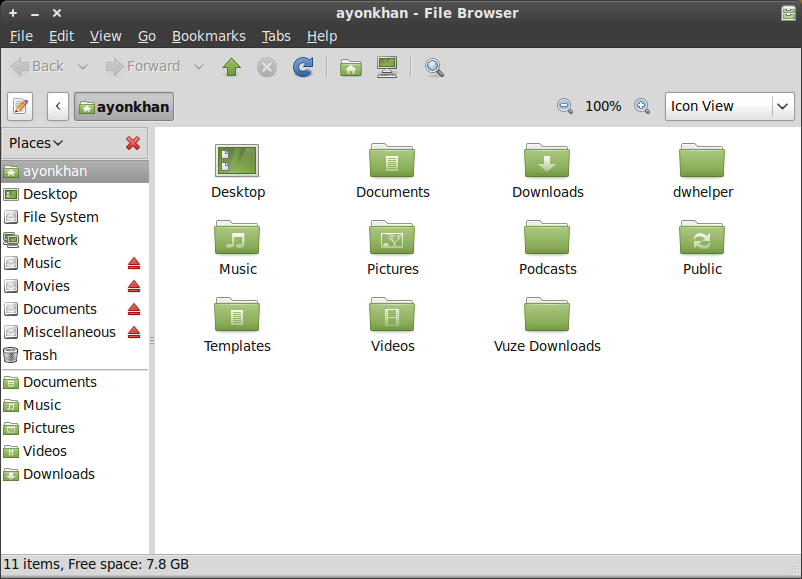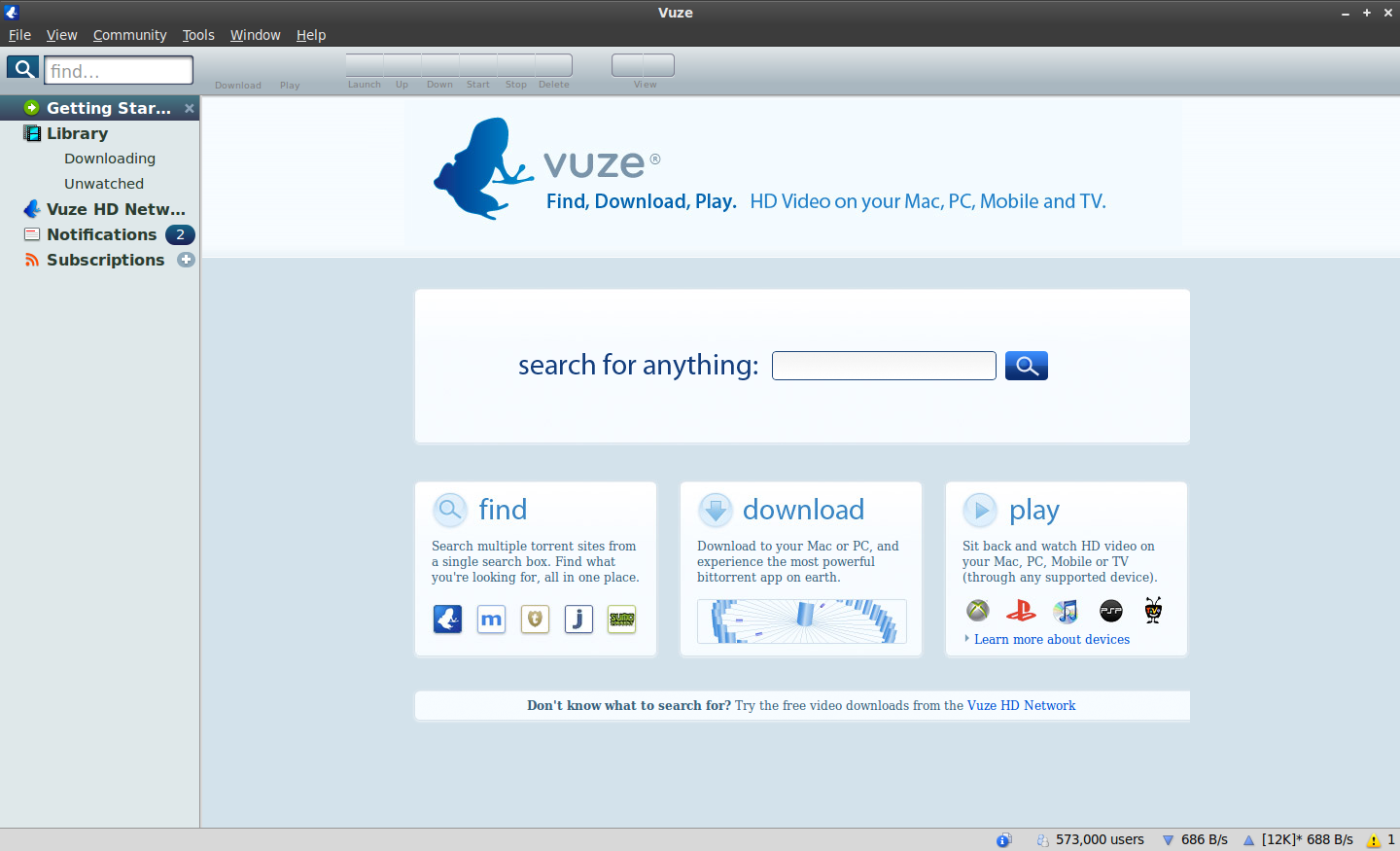ফায়ারফক্সের বাংলা ফন্ট সমস্যার সমাধান
উবুন্টু ১০.০৪ কিংবা লিনাক্স মিন্ট ৯ – এ ডিফল্টভাবে ফায়ারফক্সে বাংলা লেখা পড়তে প্রায়ই সমস্যা হয় (স্ক্রিনশট # ০১)। স্ক্রিনশট # ০১ এই সমস্যা সমাধানের জন্য প্রথমে ফায়ারফক্স চালু করুন। এবার ফায়ারফক্সের Edit ড্রপ-ডাউন মেনু থেকে Preferences বাটনে ক্লিক করুন। ফায়ারফক্স প্রিফারেন্সেস উইন্ডোটি প্রদর্শিত হলে Content ট্যাব থেকে Advanced… বাটনে ক্লিক করুন। ফন্টস উইন্ডোটি প্রদর্শিত হলে Fonts for: Bengali নির্বাচন করুন (স্ক্রিনশট # ০২)। ‘Serif:‘ এবং ‘Monospace:‘ – এ পছন্দ মত বাংলা ফন্ট নির্বাচন করুন (স্ক্রিনশট # ০৩)। অতঃপর OK বাটনে ক্লিক করুন। ...